Que recherchez-vous ?
Un contenu sur ce site
Une personne sur l'annuaire
Une formation sur le catalogue
Un contenu sur ce site
Une personne sur l'annuaire
Une formation sur le catalogue
Pour programmer une réunion ou un webinaire, il suffit de :
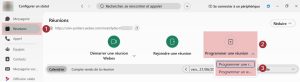
Programmer une réunion :
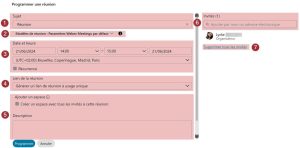
Les paramètres avancés :
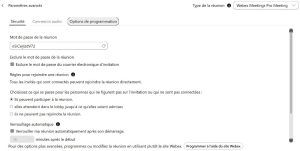
Programmer un webinaire :
Le navigateur se lance au lieu de l’application, remplissez les champs :
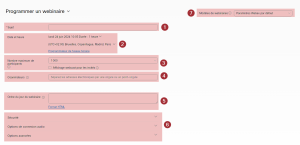
1. Ajoutez un nom/un sujet pour le webinaire.
2. Choisissez la date et l’heure.
3. Choisissez le nombre maximum de Si la case « Affichage webcast pour les invités » est cochée, le webinaire est diffusé en direct à tous les invités et ils interagissent avec les Q&R textuelles, les sondages, le chat et les sous-titres. Cependant, les participants ne peuvent s’inscrire que par le biais de leur navigateur (et non via l’application), le son des participants ne peut pas être rétabli et ils ne peuvent pas être promus au rôle de coanimateur pour activer la vidéo, les réactions et l’interprétation simultanée ne sont pas pris en charge. L’affichage webcast est requis pour plus de 10 000 invités.
4. Ajoutez, si besoin, des coanimateurs.
5. Ajoutez, si besoin, un ordre du jour qui sera inclus dans le courrier électronique d’invitation envoyé aux coanimateurs.
6. Les paramètres avancés :
7. Si besoin, choisissez un modèle de webinaire préalablement ajouté. Les modèles de webinaires comprennent les paramètres de programmation personnalisés afin que vous puissiez réutiliser les mêmes paramètres pour les réunions suivantes.
![]()


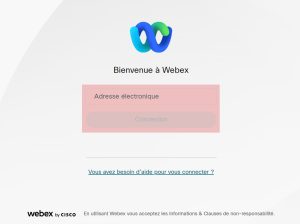
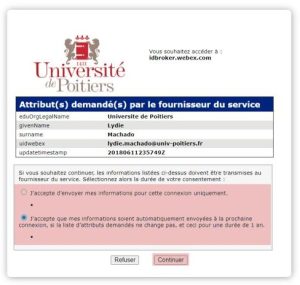
Pour programmer une réunion ou un webinaire, il suffit de :
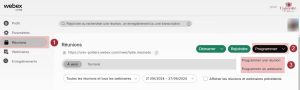
Programmer une réunion :
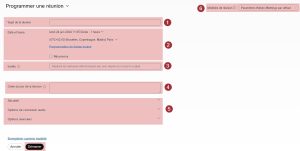
1. Ajoutez un nom/un sujet de réunion.
2. Choisissez la date et l’heure. Vous pouvez aussi cochez « Récurrence » pour créer une série de réunions.
3. Ajoutez vos invités en inscrivant leur adresse email.
4. Choisissez d’écrire ou non un ordre du jour de la réunion.
5. Les paramètres avancés :
6. Si besoin, choisissez un modèle de réunion préalablement ajouté. Les modèles de réunion comprennent les paramètres de programmation personnalisés afin que vous puissiez réutiliser les mêmes paramètres pour les réunions suivantes.
Pour ajouter un modèle de réunion, il suffit de cliquer sur « Enregistrer comme modèle » en fin de page :
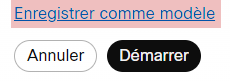
Pour ajouter un webinaire :
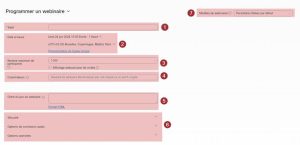
1. Ajoutez un nom/un sujet pour le webinaire.
2. Choisissez la date et l’heure.
3. Choisissez le nombre maximum de Si la case « Affichage webcast pour les invités » est cochée, le webinaire est diffusé en direct à tous les invités et ils interagissent avec les Q&R textuelles, les sondages, le chat et les sous-titres. Cependant, les participants ne peuvent s’inscrire que par le biais de leur navigateur (et non via l’application), le son des participants ne peut pas être rétabli et ils ne peuvent pas être promus au rôle de coanimateur pour activer la vidéo, les réactions et l’interprétation simultanée ne sont pas pris en charge. L’affichage webcast est requis pour plus de 10 000 invités.
4. Ajoutez, si besoin, des coanimateurs.
5. Ajoutez, si besoin, un ordre du jour qui sera inclus dans le courrier électronique d’invitation envoyé aux coanimateurs.
6. Les paramètres avancés :
7. Si besoin, choisissez un modèle de webinaire préalablement ajouté. Les modèles de webinaires comprennent les paramètres de programmation personnalisés afin que vous puissiez réutiliser les mêmes paramètres pour les réunions suivantes.

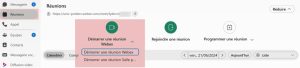
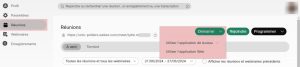
Pour rejoindre une réunion, il suffit de :

Une fenêtre apparait :
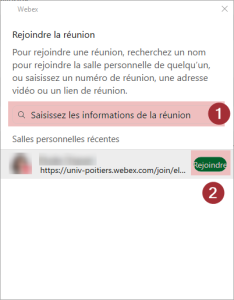
1. Saisissez les informations sur la réunion et cliquez sur « Rejoindre » :
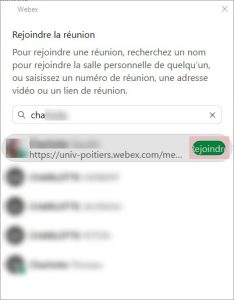
2. Vous avez aussi la possibilité de rejoindre une salle personnelle ouverte récemment.

Une fenêtre apparait :
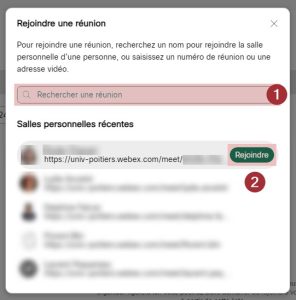
1. Saisissez les informations sur la réunion et cliquez sur « Rejoindre » :
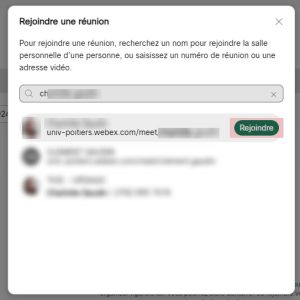
2. Vous avez aussi la possibilité de rejoindre une salle personnelle ouverte récemment.